سؤال
المشكلة: كيفية إصلاح خطأ File Explorer "لا توجد عناصر تطابق بحثك" في نظام التشغيل Windows 10؟
مرحبا. آمل يا رفاق يمكن أن تساعدني. في كل مرة أكتب فيها شيئًا ما في مربع بحث Windows ، فإنه لا يعرض أي نتائج. أعلم ذلك لأنني حاولت البحث عن عنصر موجود بالتأكيد على جهاز الكمبيوتر الخاص بي. ساعدني من فضلك!
إجابة محلولة
مستكشف الملفات[1] هي أداة مفيدة يجب أن تجد جميع الملفات والمجلدات بناءً على الكلمات الرئيسية أو المطابقات التامة لاستعلامات المستخدمين. ومع ذلك ، قد يواجه المستخدمون بعض المشاكل معها. المشكلة الأكثر شيوعًا في File Explorer هي أنه لا يمكنه العثور على أي شيء بناءً على الكلمة الأساسية التي تم إدخالها ، حتى إذا كان العنصر موجودًا في مكان ما على النظام. لا تقلق ، فنحن هنا لمساعدتك - قمنا بتجميع الحلول التي من المفترض أن تساعدك في إصلاح "لا توجد عناصر تطابق بحثك" في نظام التشغيل Windows 10.
يظهر خطأ مستكشف الملفات "لا توجد عناصر تطابق بحثك" نظرًا لأن أداة البحث لا تعمل بشكل صحيح ، على سبيل المثال ، ميزة البحث في File Explorer معطلة. يرجع السبب الرئيسي وراء الخلل إلى مشكلات الفهرسة في نظام التشغيل Windows 10. بالإضافة إلى ذلك ، قد تكون قاعدة بيانات الفهرس تالفة. هناك عدة طرق لإصلاحها ، وتعتمد بشكل كبير على تكوين النظام والإعدادات الأخرى.
عندما تواجه مشكلات معينة في جهازك ، يجب عليك دائمًا التحقق من عدم وجود برامج ضارة[2] يسبب ذلك. تشمل الأعراض الأكثر شيوعًا لعدوى الفيروس ما يلي:
- أعطال مستمرة أو بطء تشغيل البرنامج المثبت
- استخدام عالي لوحدة المعالجة المركزية / وحدة معالجة الرسومات
- مروحة أجهزة الكمبيوتر تعمل بأقصى سعة
- تباطؤ الكمبيوتر أو تعطله
- كثرة الموت الزرقاء[3]
- زيادة كمية الإعلان التي ظهرت من العدم
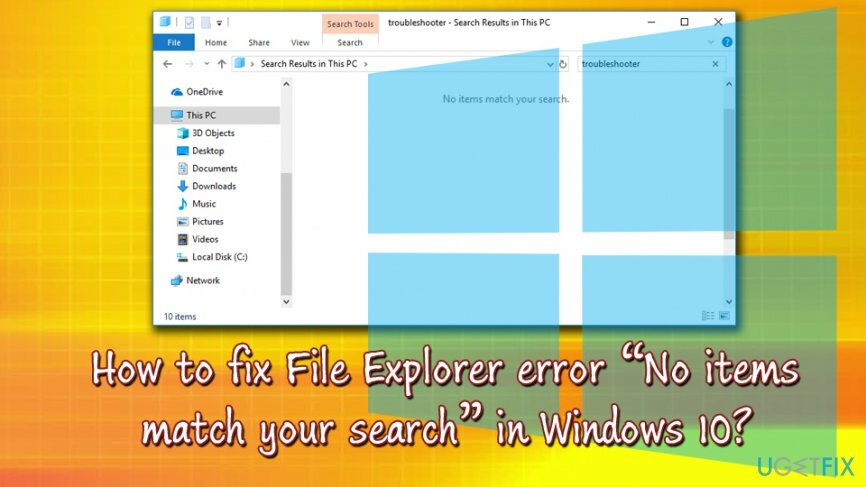
لسوء الحظ ، قد لا تظهر بعض البرامج الضارة أي علامات أو أعراض على الإطلاق. وبالتالي ، من الجيد دائمًا الحصول على أداة أمان قوية وإجراء عمليات فحص متسقة للكمبيوتر. نقترح استخدامReimageغسالة ملابس ماك X9. بالإضافة إلى القدرة على مسح البرامج الضارة وإزالتها ، فإن البرنامج قادر أيضًا على إصلاح العديد من مشكلات الكمبيوتر تلقائيًا ، بما في ذلك الخطأ "لا توجد عناصر تطابق بحثك".
إذا لم يقم Reimage بإصلاح مشكلتك مع File Explorer ، فتابع مع الحلول أدناه.
سيوفر لك هذا الفيديو المعلومات اللازمة للتخلص من هذه المشكلة:
الإصلاح 1. قم بتشغيل مستكشف أخطاء البحث والفهرسة ومصلحها
لإصلاح النظام التالف ، يجب عليك شراء الإصدار المرخص من Reimage Reimage.
يحتوي Windows على أدوات إصلاح مضمنة تسمى Troubleshooters. هذه البرامج قادرة على اكتشاف مشاكل معينة على جهاز الكمبيوتر وإصلاحها تلقائيًا. في هذه الحالة بالذات ، نحتاج إلى العثور على مستكشف أخطاء البحث والفهرسة ومصلحها:
- صحافة مفتاح Windows + R.
- اكتب في لوحة التحكم و اضغط يدخل
- في مربع بحث لوحة التحكم ، اكتب استكشاف الاخطاء
- ثم اضغط استكشاف الأخطاء وإصلاحها> عرض الكل
- يختار البحث والفهرسة وانقر التالي
- دع مستكشف الأخطاء ومصلحها يعمل ويصلح جميع مشكلات البحث تلقائيًا
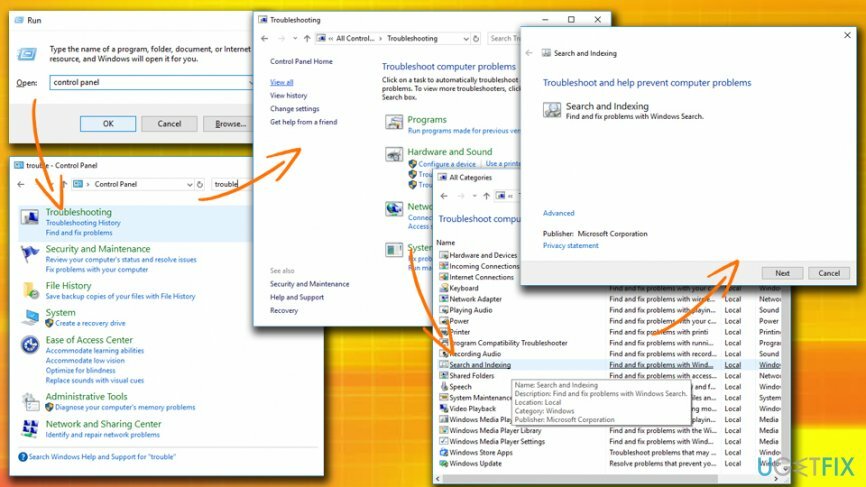
في حالة عدم عمل البحث في نافذة التشغيل أيضًا ، اتبع الإرشادات التالية بدلاً من ذلك:
- انقر على اليمين تشغيل يبدأ القائمة وحدد إعدادات
- انتقل إلى التحديث والأمان> استكشاف الأخطاء وإصلاحها
- حدد موقع مستكشف أخطاء البحث والفهرسة ومصلحها وتشغيله
الإصلاح 2. أعد تشغيل Cortana
لإصلاح النظام التالف ، يجب عليك شراء الإصدار المرخص من Reimage Reimage.
لاحظ المستخدمون أن إعادة تشغيل Cortana[4] (هي تتحكم في بحث Windows) أثبتت فائدتها:
- صحافة Ctrl + Shift + Esc
- قم بالتمرير لأسفل وابحث كورتانا في القائمة
- انقر بزر الماوس الأيمن فوقه واضغط إنهاء المهمة
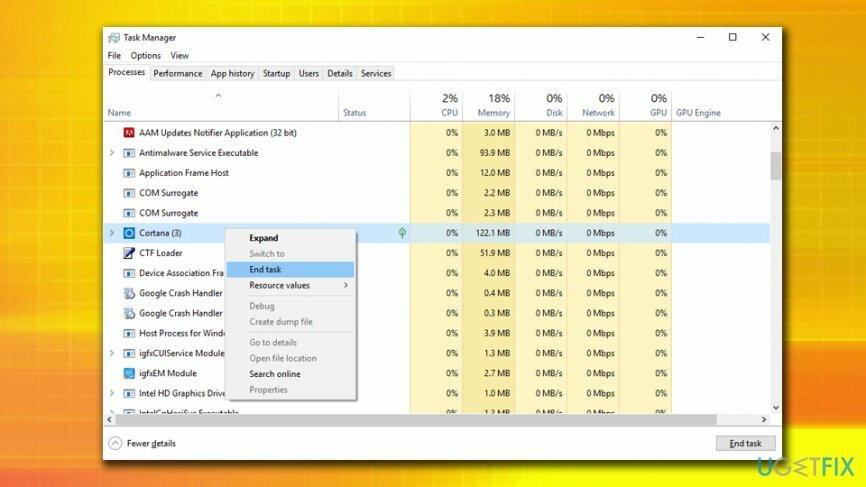
الإصلاح 3. إعادة بناء خدمات الفهرسة
لإصلاح النظام التالف ، يجب عليك شراء الإصدار المرخص من Reimage Reimage.
قد يكون فهرس البحث تالفًا. ومن ثم فإن عمليات البحث الخاصة بك لا تعطي نتائج. لإصلاح "لا توجد عناصر تطابق بحثك" ، اتبع الإرشادات التالية:
- انقر فوق يبدأ زر والذهاب إلى كل التطبيقات
- انتقل لأسفل إلى نظام ويندوز وانقر فوق لوحة التحكم
- حدد ملف عرض رمز صغير و اختار خيارات الفهرسة
- يختار متقدم ثم انقر فوق إعادة بناء
- عندما ينبثق تحذير ، انقر فوق موافق
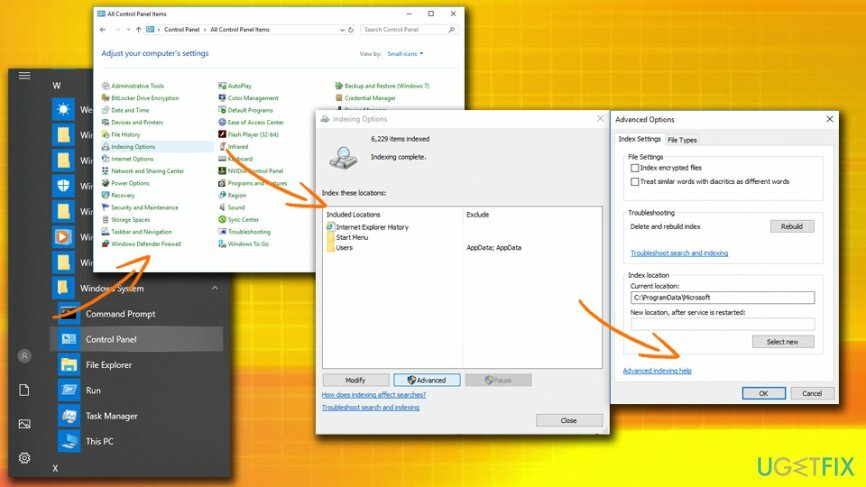
الإصلاح 4. تأكد من تمكين Windows Search Service
لإصلاح النظام التالف ، يجب عليك شراء الإصدار المرخص من Reimage Reimage.
لإصلاح أداة File Explorer Search ، تحتاج إلى تشغيل Windows Search Service (في حالة إيقاف تشغيلها):
- صحافة Windows مفتاح + R. واكتب services.msc وانقر موافق (إذا لم يعمل ، فانتقل إلى لوحة التحكم> أدوات إدارية وانقر نقرًا مزدوجًا فوق خدمات)
- انتقل لأسفل للعثور بحث ويندوز وانقر فوقه نقرًا مزدوجًا
- قطف او يقطف تلقائي تحت علامة التبويب عام> نوع بدء التشغيل
- صحافة يبدأ، ومن بعد يتقدم وأخيرا موافق (ملاحظة: إذا تم تمكين Windows Search ، فتأكد من إعادة تشغيله بالنقر بزر الماوس الأيمن فوقه والضغط إعادة تشغيل)
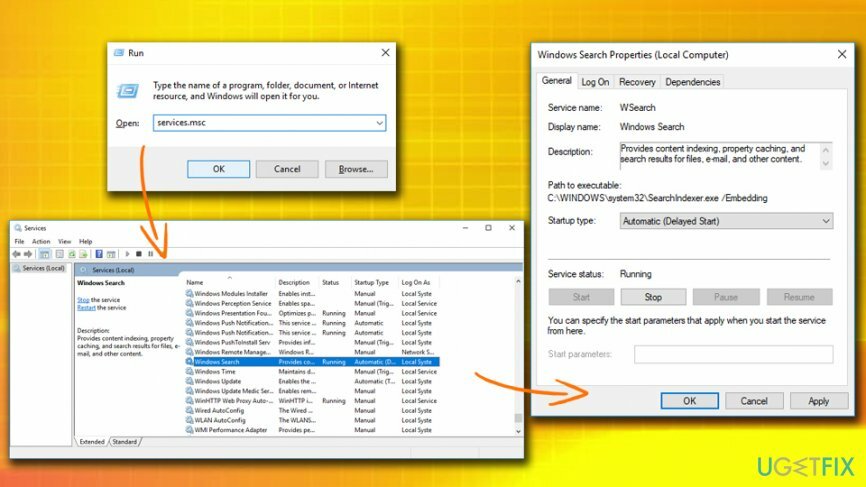
الإصلاح 5. اختر خيار البحث دائمًا في أسماء الملفات ومحتوياتها
لإصلاح النظام التالف ، يجب عليك شراء الإصدار المرخص من Reimage Reimage.
للتأكد من أن أداة البحث في File Explorer تبحث عن الملفات عند البحث عن العناصر غير المفهرسة ، تحتاج إلى تمكين خيار البحث دائمًا في أسماء الملفات والمحتويات بالطريقة التالية:
- فتح مستكشف الملفات واختيار رأي التبويب
- انقر فوق خيارات زر ثم اضغط تغيير خيارات المجلد والبحث على القائمة
- ضمن علامة التبويب "بحث" ، حدد ابحث دائمًا عن أسماء الملفات ومحتوياتها و اضغط تطبيق> موافق
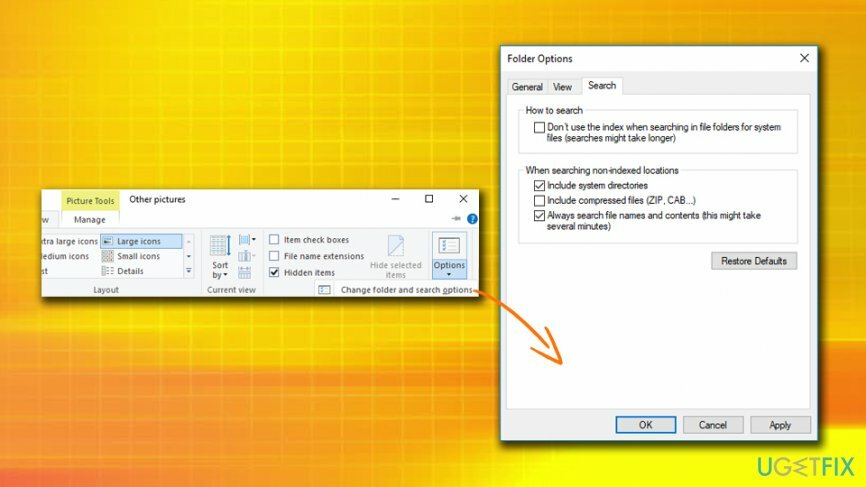
قم بإصلاح أخطائك تلقائيًا
يحاول فريق ugetfix.com بذل قصارى جهده لمساعدة المستخدمين في العثور على أفضل الحلول للقضاء على أخطائهم. إذا كنت لا تريد المعاناة مع تقنيات الإصلاح اليدوي ، فيرجى استخدام البرنامج التلقائي. تم اختبار جميع المنتجات الموصى بها والموافقة عليها من قبل المتخصصين لدينا. الأدوات التي يمكنك استخدامها لإصلاح الخطأ مدرجة أدناه:
عرض
افعلها الآن!
تنزيل Fixسعادة
يضمن
افعلها الآن!
تنزيل Fixسعادة
يضمن
إذا فشلت في إصلاح الخطأ باستخدام Reimage ، فاتصل بفريق الدعم للحصول على المساعدة. من فضلك ، أخبرنا بكل التفاصيل التي تعتقد أنه يجب أن نعرفها عن مشكلتك.
تستخدم عملية الإصلاح الحاصلة على براءة اختراع قاعدة بيانات تضم 25 مليون مكون يمكنها استبدال أي ملف تالف أو مفقود على كمبيوتر المستخدم.
لإصلاح النظام التالف ، يجب عليك شراء الإصدار المرخص من Reimage أداة إزالة البرامج الضارة.

تعد الشبكة الخاصة الافتراضية أمرًا بالغ الأهمية عندما يتعلق الأمر بـ خصوصية المستخدم. لا يمكن استخدام أدوات التتبع عبر الإنترنت مثل ملفات تعريف الارتباط فقط من خلال منصات وسائل التواصل الاجتماعي والمواقع الإلكترونية الأخرى ولكن أيضًا من قِبل مزود خدمة الإنترنت والحكومة. حتى إذا قمت بتطبيق الإعدادات الأكثر أمانًا عبر متصفح الويب الخاص بك ، فلا يزال من الممكن تتبعك عبر التطبيقات المتصلة بالإنترنت. بالإضافة إلى ذلك ، لا تعد المتصفحات التي تركز على الخصوصية مثل Tor خيارًا مثاليًا نظرًا لانخفاض سرعات الاتصال. أفضل حل لخصوصيتك المطلقة هو الوصول إلى الإنترنت الخاص - كن مجهول الهوية وآمن على الإنترنت.
يعد برنامج استعادة البيانات أحد الخيارات التي يمكن أن تساعدك استعادة الملفات الخاصة بك. بمجرد حذف ملف ، لا يتلاشى في فراغ - فهو يظل على نظامك طالما لم تتم كتابة بيانات جديدة فوقه. استعادة البيانات برو هو برنامج استرداد يقوم بالبحث عن نسخ عاملة من الملفات المحذوفة داخل محرك الأقراص الثابتة. باستخدام الأداة ، يمكنك منع فقدان المستندات القيمة والعمل المدرسي والصور الشخصية والملفات الهامة الأخرى.